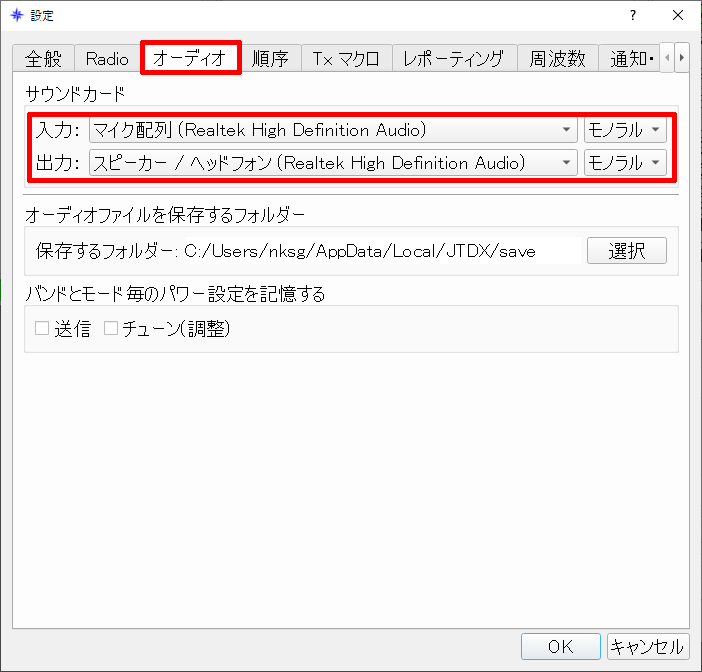digiaidをJTDXで使用するための設定手順を説明します。USBIF4CWやUSBIF4CW Gen.3とは手順が異なりますのでご注意ください。また、digiaidにはCAT機能がありませんので、本インタフェース単体で周波数の読み取りやセットをすることはできません。
JTDXを起動します。メニューから「ファイル」→「設定…」を選択して「設定」画面を表示します。

「Radio」タブの項目「PTT 方法」にあるラジオボタン「RTS」を選択し、プルダウン「ポート」でデバイスマネージャーで確認したdigiaidに該当するポート番号を選択します。本資料作成時点で、当方の環境ではCOM14でした。
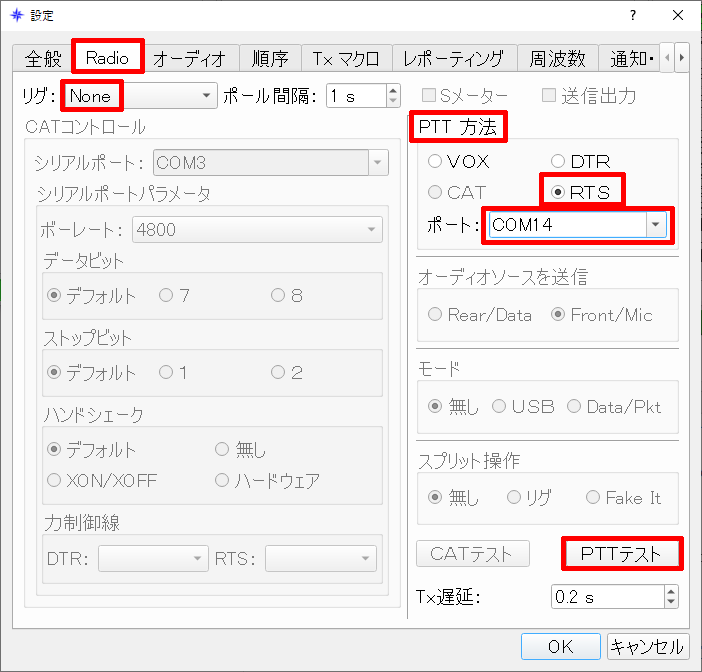
別途、CAT接続している場合を除き、digiaidでPTT制御する場合「CAT Control」は設定しません。項目「リグ」のプルダウンメニューは「None」のままにしておきます。
正しく設定すると「PTTテスト」を押下するとdigiaidのPTT-LEDが点灯します。もう一度ボタンを押下するとPTT-LEDが消灯します。
続いて、「オーディオ」タブを開いてサウンドカードの設定がPC内蔵のものになっていることを確認します。信号は「モノラル」または「左」を選択します。digiaidは「左」信号しか使用しませんので「右」を選択すると何も入出力できなくなります。